
Ang ligtas na koneksyon ng mga node ng network at ang pagpapalitan ng impormasyon sa pagitan nila ay direktang nauugnay sa mga bukas na port. Ang koneksyon at paghahatid ng trapiko ay ginawa sa pamamagitan ng isang tiyak na daungan, at kung sarado ito sa system, hindi posible na magsagawa ng ganoong proseso. Dahil dito, ang ilang mga gumagamit ay interesado sa pagpapasa ng isa o higit pang mga numero para sa pag-set up ng pakikipag-ugnayan ng aparato. Ngayon ipapakita namin kung paano isinasagawa ang gawain sa mga operating system batay sa kernel ng Linux.
Binubuksan namin ang mga port sa Linux
Bagaman maraming mga pamamahagi ang may built-in na tool sa pamamahala ng network nang default, ang mga naturang solusyon ay madalas na hindi pinahihintulutan mong ganap na mai-configure ang pagbubukas ng mga port. Ang mga tagubilin sa artikulong ito ay batay sa isang karagdagang application na tinatawag na Iptables, isang solusyon para sa pag-edit ng mga setting ng firewall gamit ang mga pribilehiyo ng superuser. Sa lahat ng mga OS na nagtatayo sa Linux, gumagana ang parehong, maliban na ang utos ng pag-install ay naiiba, ngunit pag-uusapan natin ito sa ibaba.
Kung nais mong malaman kung aling mga port ang nakabukas sa iyong computer, maaari mong gamitin ang built-in o karagdagang utility ng console. Makakakita ka ng detalyadong mga tagubilin para sa paghahanap ng kinakailangang impormasyon sa aming iba pang artikulo sa pamamagitan ng pag-click sa sumusunod na link, at magsisimula kami ng isang hakbang-hakbang na pagsusuri ng pagbubukas ng mga port.
Magbasa Nang Higit Pa: Pagtanaw ng Bukas na Mga Ports sa Ubuntu
Hakbang 1: I-install ang mga iptable at tingnan ang mga patakaran
Ang utility ng Iptables ay una ay hindi bahagi ng operating system, dahil sa kung saan dapat itong mai-install nang nakapag-iisa mula sa opisyal na imbakan, at pagkatapos ay gumana kasama ang mga patakaran at baguhin ang mga ito sa lahat ng paraan. Ang pag-install ay hindi tumatagal ng maraming oras at isinasagawa sa pamamagitan ng isang karaniwang console.
- Buksan ang menu at tumakbo "Terminal". Maaari mo ring gawin ito gamit ang karaniwang hotkey. Ctrl + Alt + T.
- Sa mga pamamahagi na batay sa Debian o Ubuntu, sumulat
sudo apt install ng mga iptableupang patakbuhin ang pag-install, at sa Fedora na nakabase sa Fedora -sudo yum install ng mga iptable. Pagkatapos makapasok, pindutin ang susi Ipasok. - Isaaktibo ang mga karapatan ng superuser sa pamamagitan ng pagsulat ng isang password para sa iyong account. Mangyaring tandaan na ang mga character ay hindi ipinapakita sa pag-input, ginagawa ito upang matiyak ang kaligtasan.
- Maghintay para makumpleto ang pag-install at maaari mong i-verify ang aktibidad ng tool sa pamamagitan ng pagtingin sa karaniwang listahan ng mga patakaran na ginagamit
sudo iptables -L.


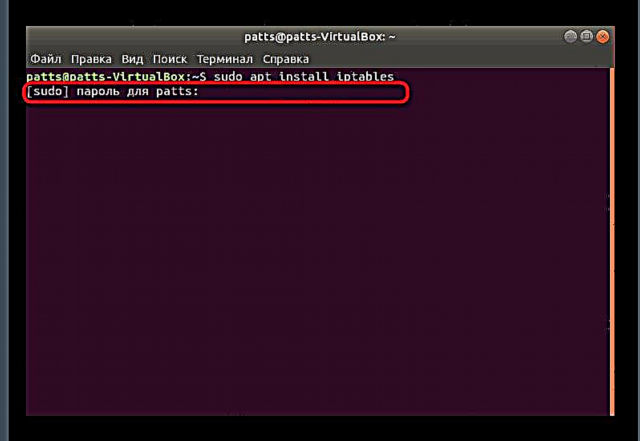

Tulad ng nakikita mo, ang pamamahagi ngayon ay may isang utosiptableresponsable sa pamamahala ng utility ng parehong pangalan. Muli, naaalala namin na ang tool na ito ay gumagana bilang ugat, kaya ang linya ay dapat maglaman ng prefixsudo, at pagkatapos lamang ang natitirang mga halaga at argumento.
Hakbang 2: Paganahin ang Komunikasyon
Walang mga port ay gumana nang normal kung ang utility ay nagbabawal sa pagpapalitan ng impormasyon sa antas ng sarili nitong mga patakaran sa firewall. Bilang karagdagan, ang kakulangan ng kinakailangang mga patakaran sa hinaharap ay maaaring maging sanhi ng iba't ibang mga error sa panahon ng pasulong, kaya't masidhi naming inirerekumenda na sundin mo ang mga hakbang na ito:
- Tiyaking walang mga panuntunan sa file ng pagsasaayos. Mas mahusay na magsulat kaagad ng isang utos upang tanggalin ang mga ito, ngunit ganito ang hitsura:
sudo iptables -F. - Ngayon ay nagdagdag kami ng isang patakaran para sa data ng pag-input sa lokal na computer sa pamamagitan ng pagpasok ng linya
sudo iptables -A INPUT -i lo -j ACCEPT. - Tungkol sa parehong utos -
sudo iptables -A OUTPUT -o lo -j ACCEPT- ay responsable para sa bagong patakaran para sa pagpapadala ng impormasyon. - Nananatili lamang ito upang matiyak ang normal na pakikipag-ugnayan ng mga patakaran sa itaas upang ang server ay maibalik ang mga packet. Upang gawin ito, kailangan mong pagbawalan ang mga bagong koneksyon, at payagan ang mga luma. Ginagawa ito sa pamamagitan ng
sudo iptables -A INPUT -m state --state ESTABLISHED, RELATED -j ACCEPT.


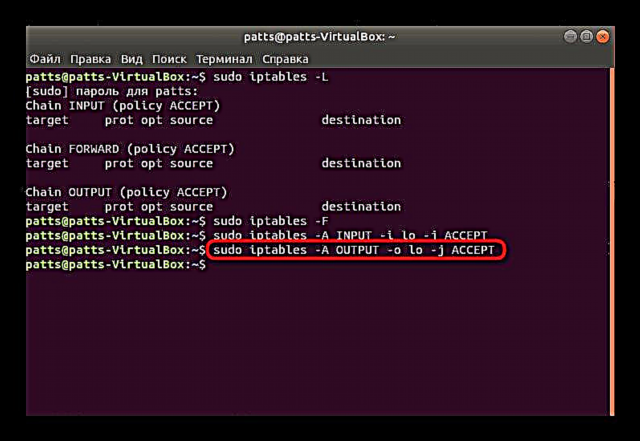

Salamat sa mga parameter sa itaas, siniguro mo ang tamang pagpapadala at pagtanggap ng data, na magpapahintulot sa iyo na madaling makipag-ugnay sa isang server o ibang computer. Ito ay nananatili lamang upang buksan ang mga port kung saan isinasagawa ang pakikipag-ugnay na ito.
Hakbang 3: Pagbubukas ng kinakailangang mga port
Pamilyar ka na sa prinsipyo kung saan ang mga bagong patakaran ay idinagdag sa pagsasaayos ng mga Iptables. Mayroong maraming mga argumento upang buksan ang ilang mga port. Tingnan natin ang pamamaraang ito gamit ang halimbawa ng mga tanyag na port na may bilang 22 at 80.
- Ilunsad ang console at ipasok ang sumusunod na dalawang utos:
sudo iptables -A INPUT -p tcp --dport 22 -j ACCEPT.
sudo iptables -A INPUT -p tcp --dala ng 80 -j ACCEPT - Ngayon suriin ang listahan ng mga patakaran upang matiyak na ang mga port ay matagumpay na maipasa. Ginamit para sa pamilyar na utos na ito
sudo iptables -L. - Maaari mong bigyan ito ng isang mababasa na hitsura at ipakita ang lahat ng mga detalye gamit ang isang karagdagang argumento, kung gayon ang linya ay magiging katulad nito:
sudo iptables -nvL. - Baguhin ang patakaran sa pamantayan sa pamamagitan ng
sudo iptables -P INPUT DROPat ligtas mong simulan ang trabaho sa pagitan ng mga node.

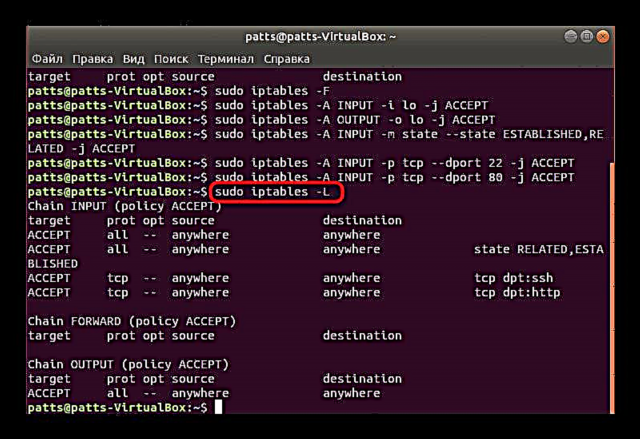

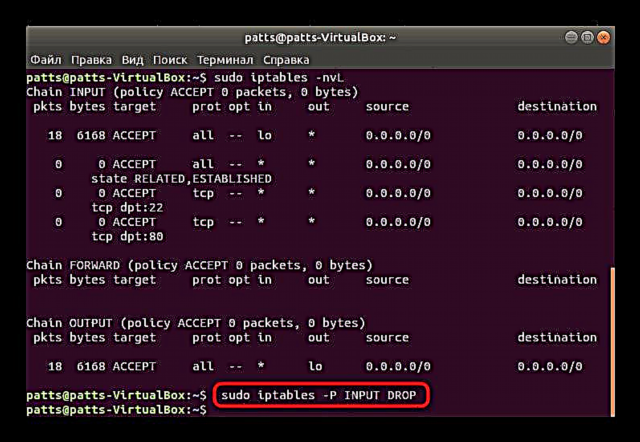
Sa kaso kapag ang computer administrator ay naipasok na ang kanyang mga patakaran sa tool, inayos niya ang pagtatapon ng mga packet kapag papalapit sa punto, halimbawa, sa pamamagitan ngsudo iptables -A INPUT -j DROPkailangan mong gumamit ng isa pang sudo iptables na utos:-Ako INPUT -p tcp --dport 1924 -j ACCEPTsaan 1924 - numero ng port. Nagdaragdag ito ng kinakailangang port sa simula ng chain, at pagkatapos ay hindi itinapon ang mga packet.

Pagkatapos ay maaari mong isulat ang parehong linyasudo iptables -Lat siguraduhin na ang lahat ay na-configure nang tama.

Ngayon alam mo kung paano maipasa ang mga port sa mga operating system ng Linux gamit ang karagdagang utility iptables bilang isang halimbawa. Pinapayuhan ka naming sundin ang mga linya na lilitaw sa console kapag pumapasok ang mga utos, makakatulong ito upang makita ang anumang mga pagkakamali sa oras at mabilis na maalis ang mga ito.











